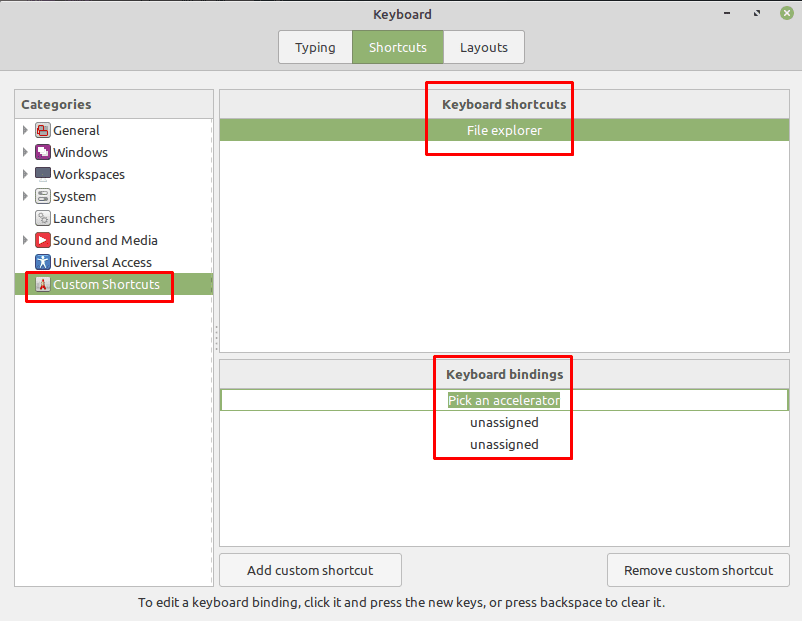Pintasan keyboard adalah tindakan yang dapat dilakukan dengan menekan kombinasi tombol. Mereka dapat membantu menghemat waktu Anda mencari melalui menu untuk menemukan opsi yang Anda inginkan dan membantu Anda lebih dekat dengan tugas Anda dengan merampingkan alur kerja Anda.
Di Linux Mint, ada serangkaian tindakan pintasan yang telah dikonfigurasi sebelumnya, beberapa di antaranya memiliki kombinasi tombol default untuk mengaktifkannya dan beberapa di antaranya tidak memiliki pengikatan default. Anda dapat mengatur kombinasi tombol Anda sendiri untuk pintasan yang sudah ada sebelumnya atau membuat pintasan dan kombinasi tombol kustom Anda sendiri.
Cara Membuat Pintasan Keyboard Sendiri
Untuk melakukannya, Anda perlu membuka pengaturan keyboard dengan menekan tombol Super, lalu mengetik "Keyboard," dan menekan enter.
Tip: Kunci “Super” adalah nama yang digunakan banyak distribusi Linux untuk merujuk ke kunci Windows atau kunci “Perintah” Apple sambil menghindari risiko masalah merek dagang.
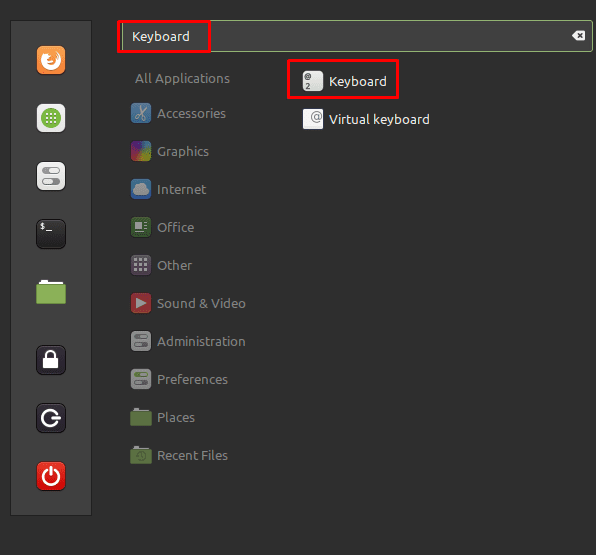
Ganti Pintasan Keyboard yang Sudah Ada
Setelah Anda berada di menu keyboard, alihkan ke tab "Pintasan". Di sana Anda dapat mengonfigurasi kombinasi tombol baru dari pintasan yang ada dengan memilih kategori dan subkategori dari kolom kiri, pintasan di kotak "Pintasan keyboard", lalu klik "tidak ditetapkan" di bagian bawah. Karenanya, ia mengatakan, "Pilih akselerator," dan tekan kombinasi tombol Anda.
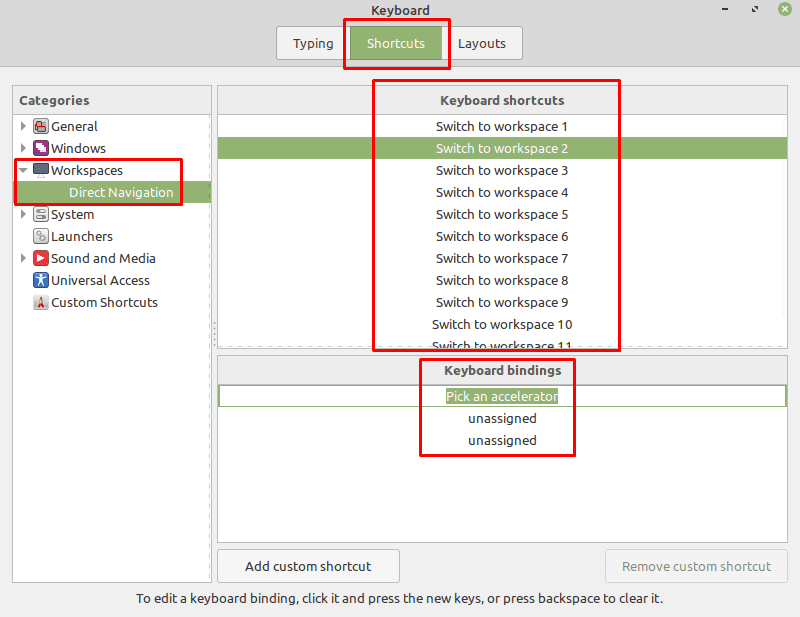
Untuk menambahkan pintasan keyboard khusus, klik "Tambahkan pintasan khusus" di bagian bawah. Di kotak "Nama", masukkan judul pintasan Anda. Selanjutnya, masukkan perintah yang ingin Anda jalankan di kotak "Perintah". Atau, jika Anda ingin pintasan menjalankan atau membuka file, klik "(Tidak Ada)" dengan ikon folder untuk menelusuri file yang ingin Anda gunakan di komputer Anda. Setelah Anda puas dengan perintah di kotak "Perintah", klik "Tambah" untuk menyimpan pintasan.
Tip: Untuk perintah yang rumit, mungkin lebih baik menyimpan perintah ke skrip shell di direktori Anda dan kemudian mengatur pintasan untuk menjalankan skrip saja.
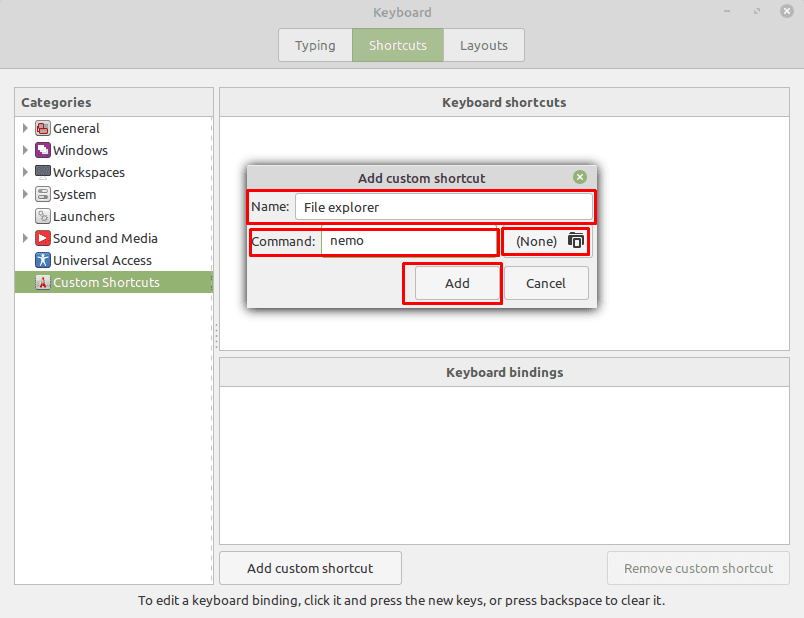
Setelah Anda membuat pintasan, klik bagian "Pintasan Khusus" di kolom sebelah kiri, lalu pilih pintasan di kotak "Pintasan keyboard". Untuk menambahkan ikatan kunci, klik "tidak ditetapkan" di kotak "Pengikatan keyboard", sehingga tertulis "Pilih akselerator," dan tekan kombinasi tombol Anda.